众多爱好者倾心于风景、动漫和二次元屏保。接下来,我将展示如何在WPS画报中设置个性化屏保的详细步骤。
1、 打开WPS2019工具。
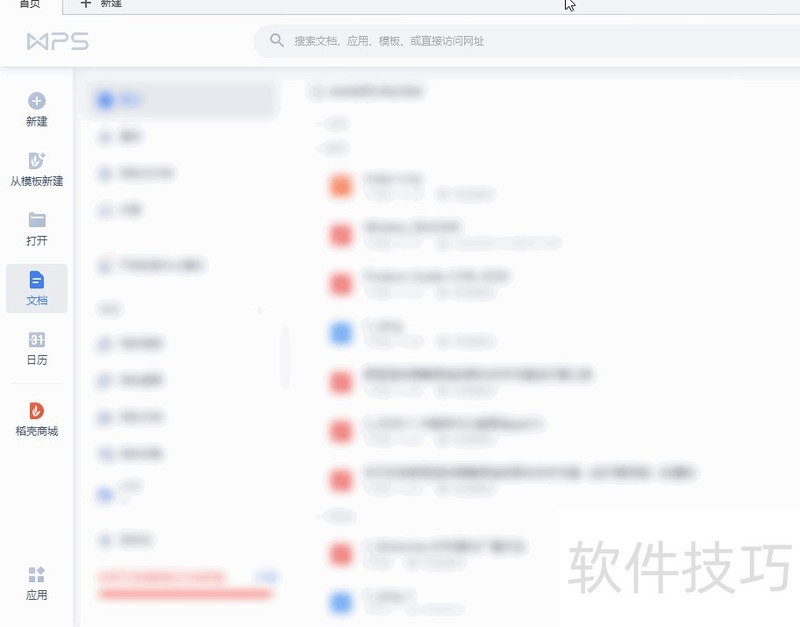
2、 选择"应用"菜单。
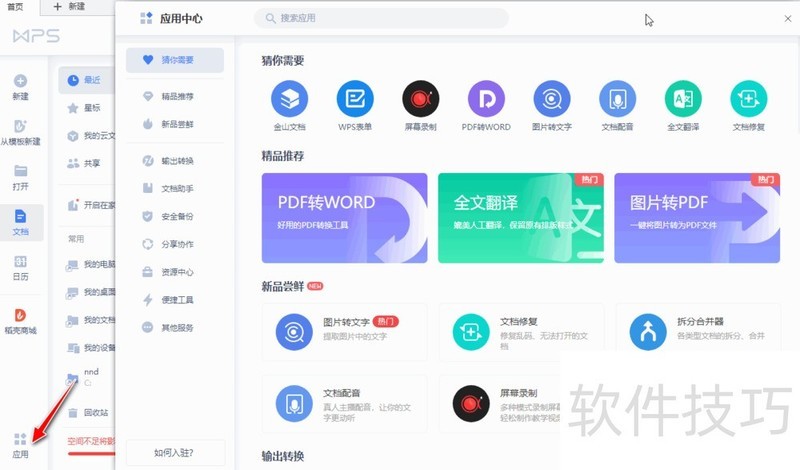
3、 选择"资源中心"->"WPS画报"。
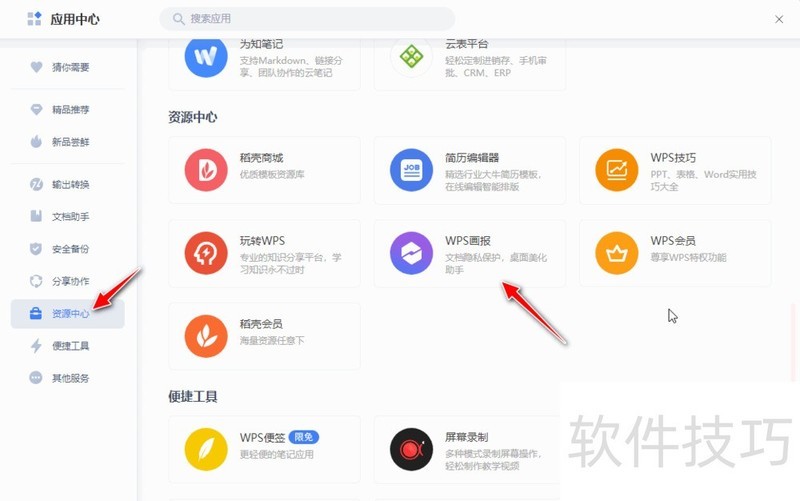
4、 选择"画报设置",设置"开启WPS画报功能"和自定义"选择进入画报时间"。
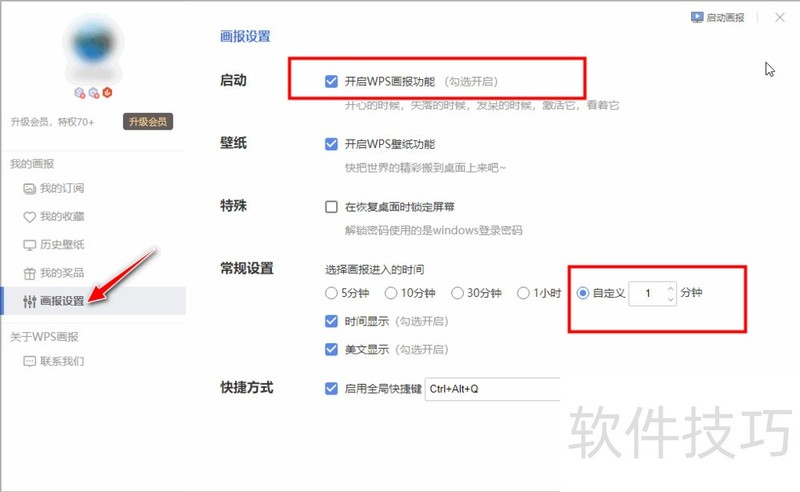
5、 选择"我的订阅",如设置为"自然风景"的画报风格。
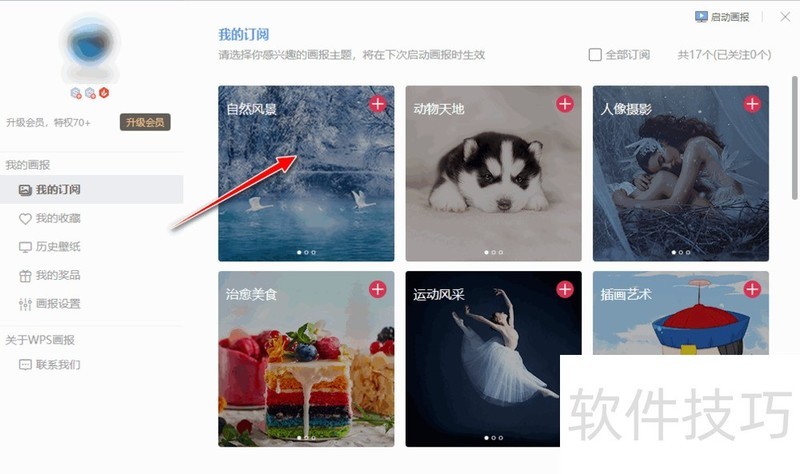
6、 点击"启动画报"按钮,立即开启WPS画报屏保。
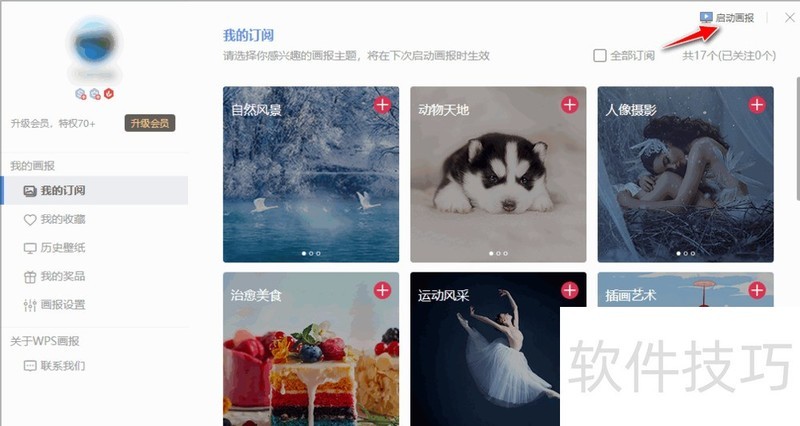
7、 电脑屏幕会提示"正在加载WPS画报..."。
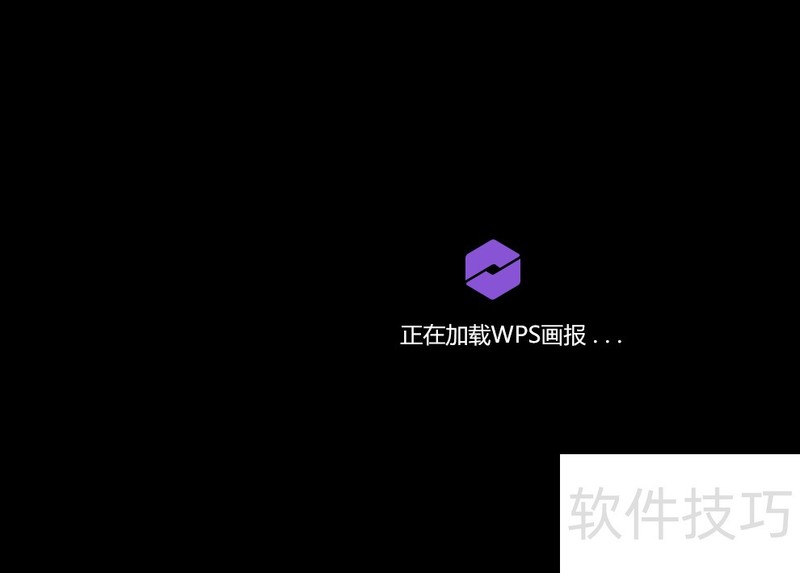
文章标题:如何使用WPS画报做为电脑的屏保
文章链接://www.hpwebtech.com/jiqiao/216508.html
为给用户提供更多有价值信息,ZOL下载站整理发布,如果有侵权请联系删除,转载请保留出处。
- 上一问:wps如何为直线的起点终点添加自定义箭头
- 下一问:Wps文档只读模式怎么取消
相关软件推荐
其他类似技巧
- 2024-12-15 16:46:01WPS如何把文字扫描成文档
- 2024-12-15 16:40:02wps会员怎么买一个月
- 2024-12-15 14:11:01如何修改WPS文件保存路径
- 2024-12-15 13:25:01Wps中,如何使文字竖排显示?
- 2024-12-15 12:56:02如何在WPS文字中如何修改形状的颜色
- 2024-12-15 10:45:01WPS里有条横线删不掉怎么办
- 2024-12-15 10:21:01wps如何添加填空线下划线?
- 2024-12-15 09:47:01WPS如何设置整合窗口模式
- 2024-12-15 09:45:01WPS怎么筛选包含两个关键词中任意一个的数据?
- 2024-12-15 09:19:01如何用WPS文字制作组织结构图?
金山WPS Office软件简介
WPS大大增强用户易用性,供用户根据特定的需求选择使用,并给第三方的插件开发提供便利。ZOL提供wps官方下载免费完整版。软件特性:办公, 由此开始新增首页, 方便您找到常用的办公软件和服务。需要到”WPS云文档”找文件? 不用打开资源管理器, 直接在 WPS 首页里打开就行。当然也少不了最近使用的各类文档和各种工作状... 详细介绍»









